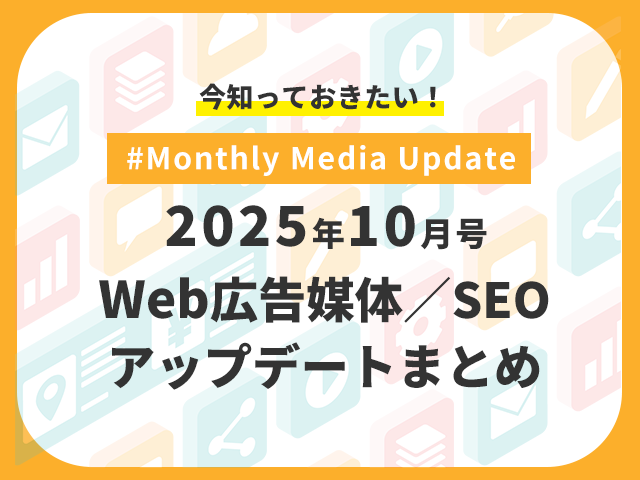Google広告を運用していると、素材や広告クリエイティブの管理に手間がかかると感じることがよくあるでしょう。
使用したい素材や広告クリエイティブを探すのに時間がかかってしまうこともあるかもしれません。
そこで、Googleに広告を出稿している事業者なら、アセットライブラリを利用してみると便利です。
本記事ではGoogle広告のアセットライブラリについて、メリットや設定方法、使い方などを解説していきます。
アセットライブラリはどんなツールか
アセットライブラリは、Google広告で使用する素材や広告クリエイティブなどを一元管理できるツールです。
2022年7月からGoogleが公式に提供しています。
アセットというのは、資産を意味する言葉で、素材や広告クリエイティブのことを指しています。
また、アセットライブラリは、Googleの広告アカウント単位で利用できて、料金などはかかりません。
アセットライブラリを使うメリット
Google広告のアセットライブラリを使っていると、どのようなメリットが得られるのか見ていきましょう。
アセットを1箇所に集約して管理できる
アセットライブラリを使って管理していると、素材も完成済みの広告クリエイティブも1箇所に集約しておけます。
必要なときにはすぐにアクセスできるので便利です。
毎回ローカルのフォルダからわざわざ探す手間がかからないのがメリットです。
広告を運用する際にかかる工数や時間を削減できるでしょう。
フォルダを作成して分類できる
アセットライブラリは単に素材や完成した広告クリエイティブを保管しておくだけでなく、フォルダも作成できます。
そのため、種類別に分類して管理することも可能です。
サブフォルダも作成できるため、素材の数が多い場合でも管理しやすいでしょう。
アセットの再利用がスムーズにできる
以前に使用したことのある素材や広告クリエイティブをもう1度使用したいこともあるでしょう。
そのようなときにもアセットライブラリが便利です。
アセットライブラリにアップロードしたクリエイティブは、再度アップロードすることなく再び使用できます。
アップロードにかかる手間がかからなくなるのがメリットです。
アセットライブラリを使う際の設定方法
アセットライブラリ自体は広告アカウント単位で利用できますが、管理は広告グループ単位で行えます。
まず、グループ広告の管理画面にアクセスして、画面左側のメニューにある「広告とアセット」の中の「アセット」を選択しましょう。
「+」のところをクリックするとアセットの種類が表示されるため、追加したいものをクリックします。
次にキャンペーンと広告グループを選択しましょう。
そうすると、素材や広告クリエイティブをアップロードできるようになります。
アセットライブラリの基本的な操作方法
アセットライブラリの基本的な操作方法について見ていきましょう。
素材のアップロード
Google広告の画面の上の方にあるナビゲーションメニューの「ツールと設定」をクリックしましょう。
「共有ライブラリ」から「アセットライブラリ」の項目に進みます。
「+」をクリックして「アップロード」から「ファイルをアップロード」を選択してローカルに保存されている素材をアップロードできます。
「Googleドライブから」を選択すれば、Googleドライブに保存されている素材もアップロード可能です。
アップロード済みの素材はアセットライブラリ内に表示されます。
素材の削除
不要になった素材がある場合にはアセットライブラリを表示した状態で、対象の素材を選択しましょう。
メニューが出てくるので、「削除」をクリックするだけです。
誤操作で削除してしまった場合でも「元に戻す」で復元できます。
再アップロードも可能です。
素材の整理
素材をアップロードするときと同様に、アセットライブラリの画面で「+」をクリックしましょう。
出てくるメニューの中にある「フォルダ」を選択して名前を入力すると新規フォルダを作成できます。
作成したフォルダの中に素材を直接アップロードしたり、アップロード済みのフォルダを入れたりすることが可能です。
フォルダの中にサブフォルダも作成できます。
種類別にフォルダ分けするなどして、見やすく整理しておくといいでしょう。
広告に使用する動画の作成
アセットライブラリの画面で「+」をクリックし「動画」を選択して「+動画を作成」をクリックしましょう。
テンプレートがいくつか表示されるので、使用したいものを選択します。
動画の名前やブランドカラーを設定し、ロゴ、画像、テキスト、フォント、音楽などを選択しましょう。
「動画を作成」のボタンをクリックすると設定した内容を元にして動画が作られます。
次にアップロード先の候補が表示され、選択するとアセットライブラリにも保存されるという流れです。
まとめ
Google広告でアセットライブラリを使用すれば、素材や広告クリエイティブの管理が楽になります。
設定方法や操作方法もシンプルで特に難しい操作をすることなく利用可能です。
サブフォルダを作成して整理したり動画を作成したりできるなど、便利な機能も備わっています。
Google広告を運用しているのであれば、アセットライブラリを活用するのがおすすめです。
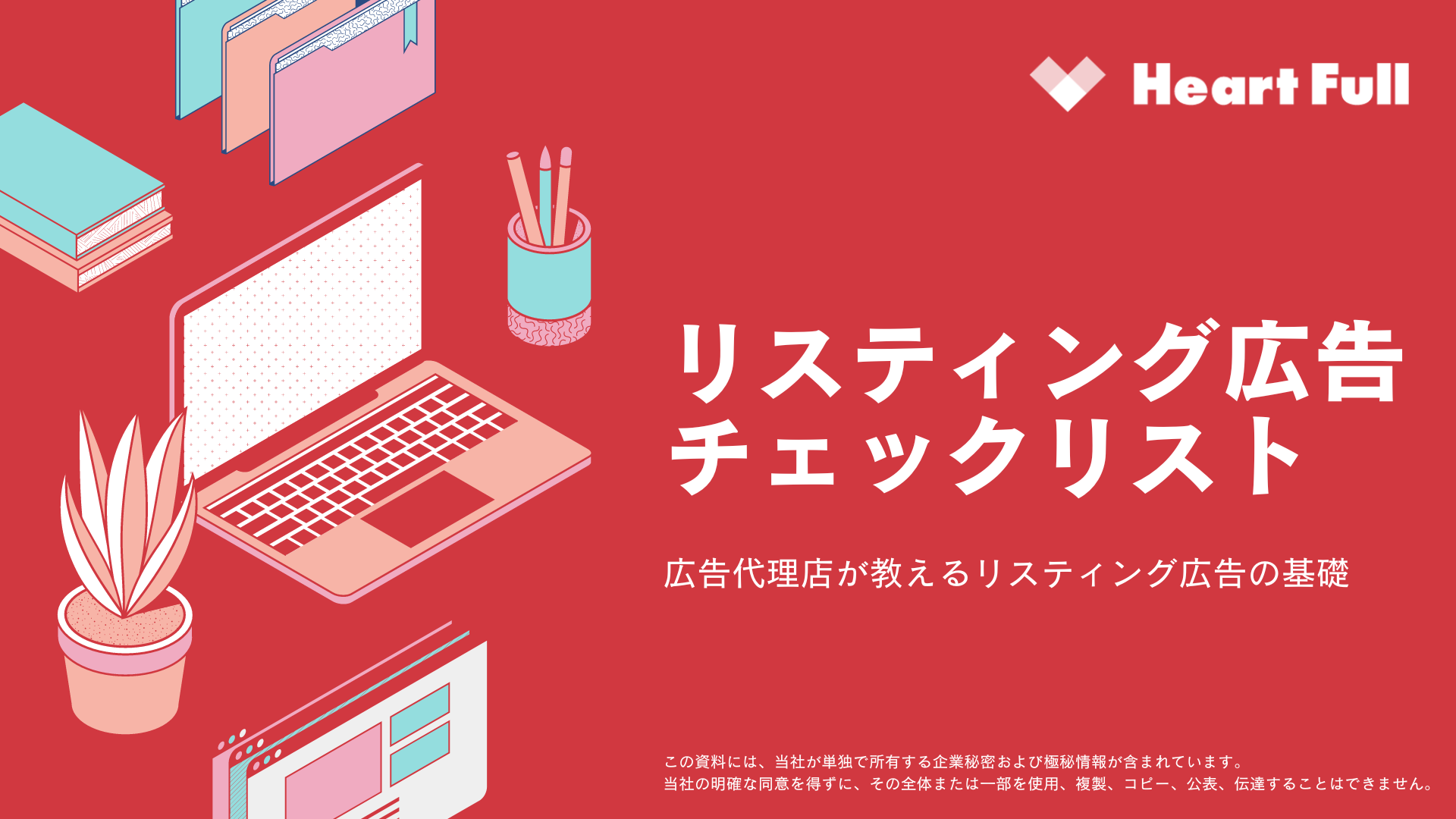
リスティング広告【最適化】に必須のチェックリストを”無料”配布中!
リスティング広告を運用する上で必要なチェックリストをPDF形式で無料でダウンロードいただけます。
【広告代理店の運用者】が教えるリスティング広告の基礎を使ってあなたのビジネスの集客アップにご活用ください。